
د وخت په تیریدو سره د ویډیو شوټینګ ټیکنالوژۍ پراختیا، په ترتیب سره د فایلونو پای اندازه، ډیریږي. دا د مختلف شکلونو، کوډونو او په ساده مسلکي تجهیزاتو، چې خورا ډیر مهم کیفیت تضمینوي، په کلکه ډیر پکسلونه، کوم چې ترټولو ممکنه کیفیت ډاډ ورکوي. البته، ډیری کاروونکي د وروستي څیز د اندازې کمولو هیله لري، پرته لدې چې کیفیت له لاسه ورکړي. بدبختانه، دا به د ډیری شرایطو سره مطابقت ولري، او همدارنګه ځانګړي سافټویر وکاروئ.
د کیفیت له لاسه ورکولو څخه ویډیو
لکه څنګه چې مخکې یادونه وشوه، موږ به سافټویر وکاروو ترڅو دنده ترسره کړو، د هغه فعالیت د رولرانو بدلولو او فشار باندې تمرکز کیږي. د کیفیت ضایع کیدو سلنه لا دمخه په ترتیباتو پورې اړه لري چې کارونکي به په خپلواکه توګه غوره کړي. له همدې امله، هغه لومړیتوب ورکوو چې موږ ته مشوره درکوم چې د مهم کمپریشن مهم عوامل سره اشنا شي.د لږترلږه کیفیت ضایع کیدو سره د فشار ویډیو
بدبختانه، اوس اوس د ویډیو فایل حجم کمپلو لپاره په عملي توګه هیڅ میتودونه شتون نلري، چې دا د پروسې دمخه و. دا یوازې د ځانګړو شرایطو لاندې ترلاسه کیږي چې تل د کاروونکو لپاره مناسب نه وي. په هرصورت، د لږترلږه زیانونو سره د اندازې کمولو څرنګوالی اختیارات شتون لري چې د انساني سترګو لخوا به د پام وړ وي. راځئ چې موږ دا عوامل په نورو جزیاتو تحلیل کړو.
د غیر ضروري قطعاتو لرې کول
ځینې وختونه په ویډیو کې ډیری غیر ضروري ټوټې شتون لري - ځینې په پای کې په پیل یا اوږده سرلیکونو کې د تور سکرین سره. دا تل اړین ندي چې ټول مینځپانګې پریږدي. نو ځکه دا د نورو پروسس کولو سره زده کړئ.
د اجازې کمول
معمولا، د پریکړې بدلون د عکس عمومي ښکلا کې د پام وړ منعکس شوی، که چیرې د لیدو ملاتړ وکړي، نو دا به یو څه وخوړل شي، کوم چې به د توپیر احساس ونه کړي کله چې لید مګر دا یوازې په هغه قضیه کې کار کوي کله چې لیدلوری په هارډویر ترسره شوی چې له دې امله بدل شوی و. د دې ب feature ې په احتیاط سره زده کړئ او په آله کې زیانونه وکاروئ ترڅو د ټیټ حل لپاره تاوان ورکړئ.
د فایل ب .ه بدل کړئ
د فایل ب format ه بدلول د فایل اندازه کمولو لپاره غوره انتخاب دی، مګر دا تل دا حقیقت ته نه رسوي چې زیانونه لږترلږه دي. ډیری وختونه، په عکس کې توپیر د ننگر سترګې سره لیدل کیږي. دا پیرامیټر په ډیر احتیاط سره چلند وکړئ، ډاډه اوسئ چې د محاکمې تبادله ترسره کړئ، که تاسو غواړئ د دې توکي څخه مننه اندازه کم کړئ.
کمول
بیتریټ د معلوماتو مقدار ویل کیږي چې په هر ثانیه کې ښودل شوي. دا شاخص ټیټ، د فایل اندازه کوچنۍ ده. تاسو کولی شئ د کټریټ ارزښت سره لوبه وکړئ، مګر هیڅکله باید د پام وړ کم شي، ځکه چې ډیری اکثرا دا د دې حقیقت لامل کیږي چې کیفیت د پام وړ سره مخ دی.
په هر ثانیه کې د چوکاټ فریکونسۍ کمول
هر رولر په هر ثانیه کې د ځانګړي شمیر چوکاټونو سره تولید کیږي. په دې اساس، دا شاخص لوړ، په هر ثانیه کې نور معلومات پروسس کیږي، او له همدې امله د ویډیو حجم ډیر دی. د FPS کمول به د څیز اندازې ته لومړیتوب ورکړي، مګر ممکن د پلاتیک نرموالي منعکس کړي، ځکه چې تاسو باید پروسس شوي مواد چیک کړئ یا کوچني بدلونونه چیک کړئ.
د مناسب کوډونو کارول
وروستی او شاید، یو له خورا مهم شیانو څخه چې زه غواړم پاملرنه وکړم - د ویډیو کوډونو کارول. اوس د ډیر ټیکنالوژیو رامینځته شوي چې رامینځته شوي چې په مختلفو لارو کې د عکس اصلاح کولو اجازه ورکوي. ځینې پیرامیټونه ډیر مقدار په اندازې یا اسانه پلات بیک کې وده کوي، نور تاسو ته اجازه درکوي چې د امکان تر حده ډک کړئ. راځئ چې په لنډه توګه څو کوډونه په پام کې ونیسه چې مطلوب وي کله چې د کیفیت له لاسه ورکولو پرته فشار:
- Dogex یو له خورا مشهور کوډسونو څخه دی. د نږدې ټولې موجوده ویډیو ب mats و مینځلو سره دندې رامینځته کوي او رولر ته اجازه ورکوي چې د فشار لاندې خپل حق ولري؛
- h.264 - کله چې کارول کیږي، تاسو ترټولو اغیزناکه کمپریشن ترلاسه کوئ، کوم چې د مدرن الګوریتمونو له امله ترلاسه کیږي. د لومړیتوب اختیارونه کله چې بدلیږي؛
- xvid - ترټولو عصري کوډیک، مګر د پام وړ کمښت هیله د اندازې ارزښت نلري.
- WMV - د پای دوسیه کموي، د نورمال کیفیت ساتل. په هرصورت، دا د احتیاط په کارولو سره ارزښت لري، تل د آزموینې بدلون پرمخ وړي.
د تبادلې په جریان کې د کوډ د ټاکلو اختیار لا دمخه په ب word ه او سافټویر په اړه پورې اړه لري. ډیری اکثرا، دا امکان لري چې ترټولو مناسب ټیکنالوژي د ازموینې کمپریشن عملیاتو اجرا کولو ته اجازه ورکړي.
1 میتود: وړیا ویډیو کنورټر
د تیوري سره پیژندنې وروسته، تاسو کولی شئ په خوندي ډول د هدف تکمیل ته لاړشئ. د انتخابي لاسرسي وړ لاره په توګه، موږ د وړیا ویډیو کنورټر سره ځان پیژندل کوو. دا سافټویر وړیا وسیله ده چې تاسو ته اجازه درکوي د اضافي پیرامیټرو په ترتیبولو سره بل ته د یو ب for ې څخه رولر بدل کړئ. سمه تشکیلات به تاسو ته اجازه درکړي چې کیفیت خوندي کړئ او اندازه کم کړئ.
- د برنامې کړکۍ پرمخ وړئ، د فایلونو اضافه کولو ت button ۍ باندې کلیک وکړئ. په کنډکیکټر کړکۍ کې چې پرانيستل کیږي، یوه ویډیو غوره کړئ چې بیا به فشار راشي.
- د ویډیو اضافه کولو سره، تاسو اړتیا لرئ د پروسس بشپړولو لپاره یو څه انتظار وکړئ. په پای کې، "راتلونکی" ت button ۍ باندې کلیک وکړئ.
- هغه ب format ه غوره کړئ چې په کوم کې چې تاسو غواړئ بدل کړئ. که تاسو غواړئ دا د ورته لپاره پریږدئ، نو تاسو به اړتیا ولرئ ورته ب format ه غوره کړئ د ډیفالټ لخوا د ویډیو په څیر.
- یوه اضافي کړکۍ به څرګند شي چې په کوم ویډیو او غږ کیفیت ټاکل شوی. دلته تاسو باید د "چوکاټ" او "کیفیت" توکو ته پاملرنه وکړئ.
د یوې قاعدې په توګه، درواغ لرونکي ویډیو فایلونه لوړه هوارول لري. دلته، نو د ویډیو کیفیت کمول د پام وړ ندي، اړینه ده چې ستاسو د کمپیوټر یا تلویزیون د پردې مطابق اجازه ترلاسه کړئ. د مثال په توګه، ویډیو د 1920 × 1080 پریکړه لري، که څه هم د کمپیوټر سکرین تایید 128 × 720 دی او دا به د پام وړ وي او دا به به د پام وړ وي. له همدې امله ولې د برنامې پیرامیټونو کې او اوسني ته پیرامیټر بدلوي. په هرصورت، دا باید ترسره شي که چیرې ویډیو په پوهه د ټیټ حل سره په یو یا ډیرو وسیلو رول ولوبوي.
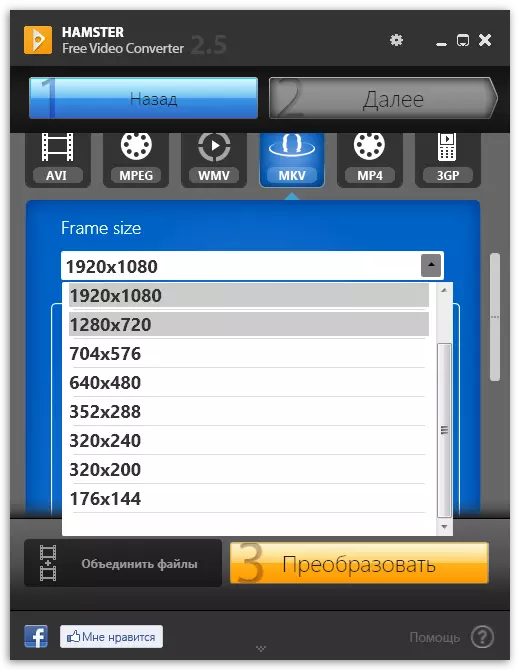
اوس د "کیفیت" ټکي په اړه. په ډیفالټ سره، د "نورمال" ارزښت ټاکل شوی، دا دی، کوم چې لید د کاروونکو لخوا د فایل لخوا د سپکړنې وړ نه وي، مګر د فایل اندازه به راټیټه کړي. پدې حالت کې، سپارښتنه کیږي چې دا پیرامیټر بدله کړئ. که تاسو پلان لرئ چې ترټولو ممکنه کیفیت ترلاسه کړئ، سلایډر د "عالي" حالت ته واړوئ.
- د تبادلې پروسې ته مخه کول، "بدلول" کلیک وکړئ. یو کنډکټر به داسې ښکاري چې تاسو غواړئ وروستی فولډر مشخص کړئ چیرې چې د ویډیو فایل سمول شوی کاپي به خوندي شي.
- د تبادلې پروسه به پیل شي، کوم چې به د ویډیو فایل اندازې پورې اړه ولري، مګر د یوې قاعدې په توګه، د هغه څه په توګه چمتو اوسئ چې هغه څه ته چمتو شئ چې تاسو یې انتظار وکړئ. هرڅومره ژر چې پروسه بشپړه شي، برنامه د عملیاتو بریا په اړه پیغام ښیې، او تاسو کولی شئ خپل فایل په مخکې ټاکل شوي پوښۍ کې ومومئ.
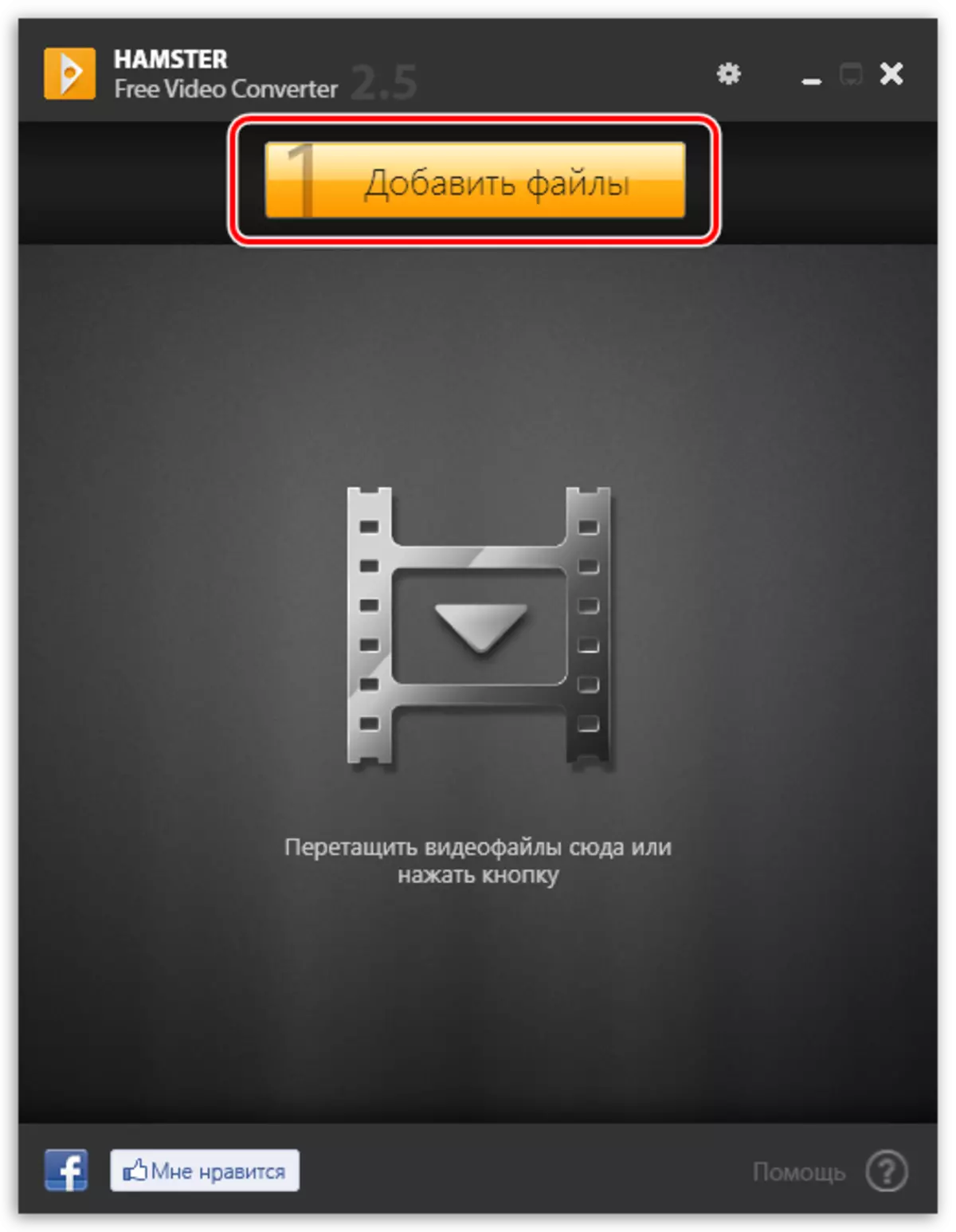
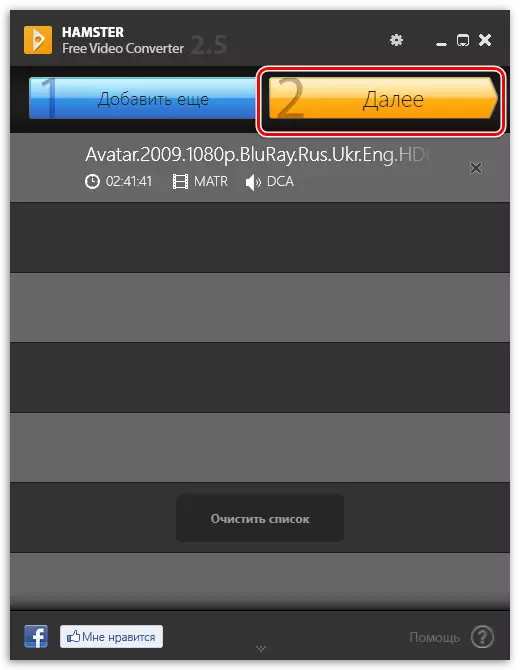
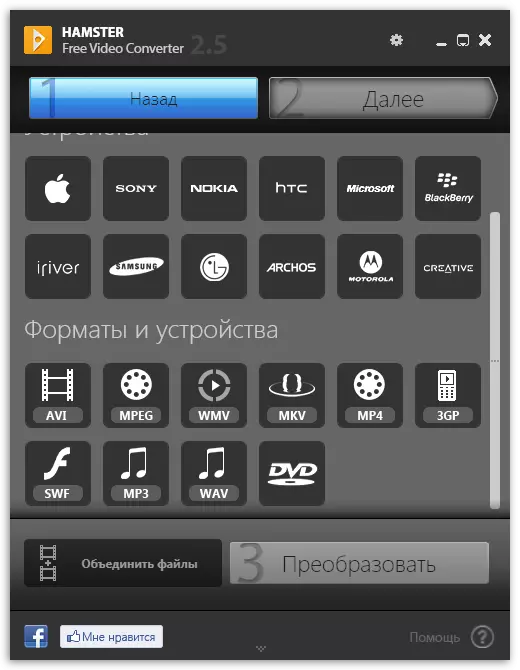
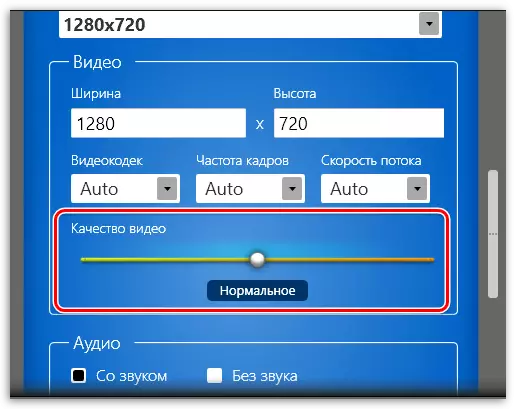
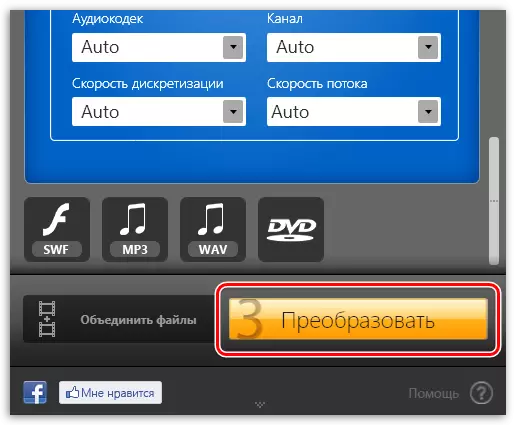
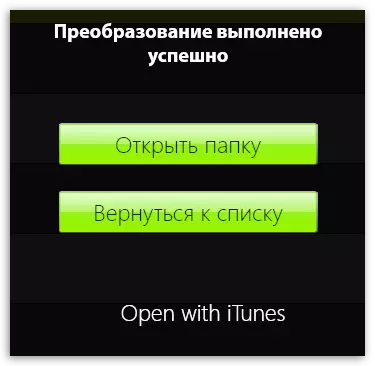
د ویډیو فشارونو وروسته، تاسو کولی شئ د فایل اندازه د پام وړ کم کړئ، د مثال په توګه، دا په انټرنیټ کې پوسټ کړئ یا ګرځنده وسیلې ته یې ډاونلوډ کړئ.
2 میتود: ویډیو ماسټر
د ویډیو ډرایور بله مشهوره حل لاره ده چې تاسو ته اجازه درکوي د رولر فشار سره مخ شئ. د دې ب feature ه دا ده چې بشپړ نسخه د فیس لپاره پلي کیږي، مګر هر کارن کولی شي رسمي ویب پا to ې ته لاړ شي او په 10 ورځو کې د محاکمې شورا ترلاسه کولو لپاره هیڅ محدودیت شتون نلري. له همدې امله دا سافټویر زموږ په موادو کې دوهم ځای کې دی. لکه څنګه چې د بدلون لپاره، دلته دا ډول ترسره کیږي:
- د ناندتي سایټ څخه سافټویر ډاونلوډ کړئ، دا یې ولوئ او چل کړئ. کله چې کړکۍ د خبرتیا سره ښودل کیږي، په ساده ډول په "دوام" ت button ۍ کلیک وکړئ.
- د نوې پروژې رامینځته کول پیل کړئ چې د فایل اضافه کولو سره پیل کیږي. د دې کولو لپاره، پورته کی left اړخ کې په مناسب ت button ۍ باندې کلیک وکړئ.
- د متن مینو کې، اختیار غوره کړئ "ویډیو یا آډیو اضافه کړئ.
- یو جوړ شوی براوزر به خلاص شي، په کوم کې چې اړین فایل باید په پام کې ونیول شي.
- له هغې وروسته تاسو کولی شئ د اضافي ټوټو څخه د خلاصون لپاره د ترمیم حالت ته لاړ شئ.
- دا کاري ځای یو معیاري مدیر دی. په دې سر کې د پراختیا کونکو لخوا لارښود دی، نو دا ستونزمن ندي چې د ویډیو برخو په لرې کولو سره معامله کول، حتی د پیل کونکي کاروونکو لپاره.
- له هغې وروسته، موږ تاسو ته مشوره درکړو چې په حل او کیفیت کې بدلون راولي. دا د سلایډرونو په حرکت سره ترسره کیږي. لاندې فایل فایل لاندې ښکاري. د دې ارزښت لارښود بدلون شتون لري، مګر بیا کیفیت او اجازه به په اوتومات ډول د ټاکل شوي اهدافو پورې توپیر ولري.
- په نهایت کې، دا یوازې پاتې دی چې مناسب ب format ه غوره کړئ او دا په نور توضیحاتو کې تنظیم کړئ. اضافي غورنۍ ته د تللو لپاره په ځانګړي ټاکل شوي ت button ۍ کلیک وکړئ.
- د مختلف کوډسونو سره ډیری ب format ه اختیارونه شتون لري. هغه څوک غوره کړئ چې ستاسو د پروژې لپاره به خورا مناسب وي.
- کله چې تاسو د ټولو ارزښتونو ترتیب بشپړ کړئ، د تبادلې پروسې پیل کولو لپاره "بدلول" باندې کلیک وکړئ. د دې ت button ۍ کی left اړخ ته هغه ځای دی چیرې چې د پای فایل به خوندي شي. په اختیاري توګه، دا کولی شي هر ځای ته په بشپړ ډول بدل شي.
- د عملیاتو د پای تمه په لاندې کې یو پینل دی چې د عادي پرمختګ او اضافي عملونو ت ons و سره.
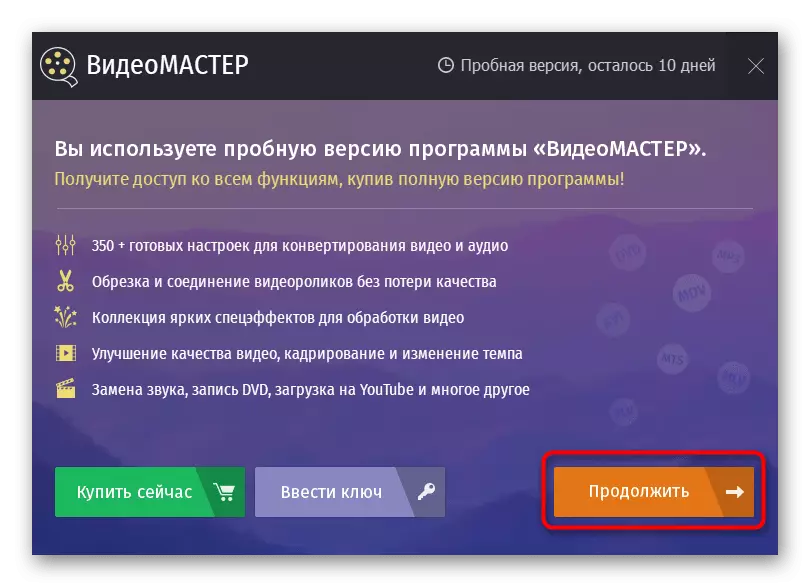
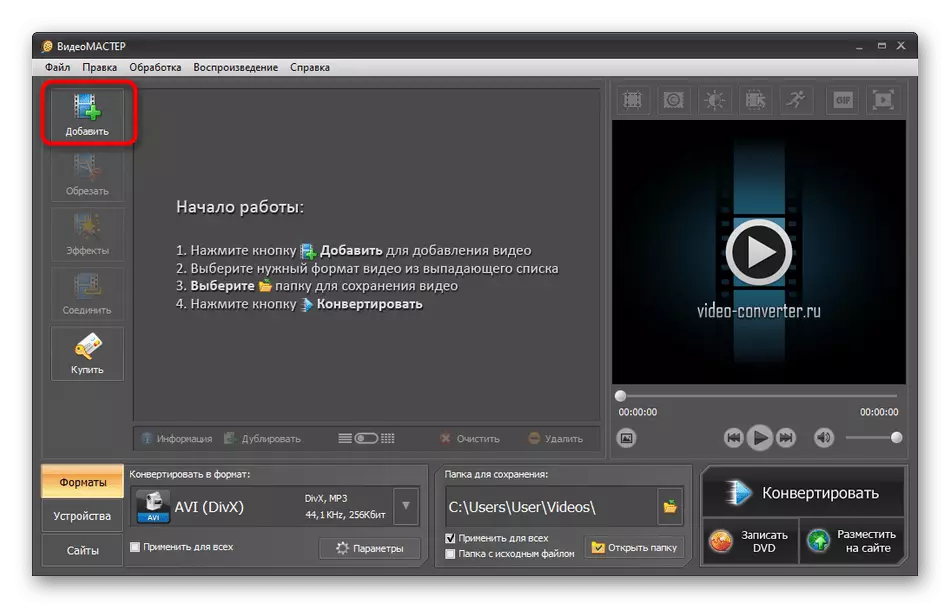
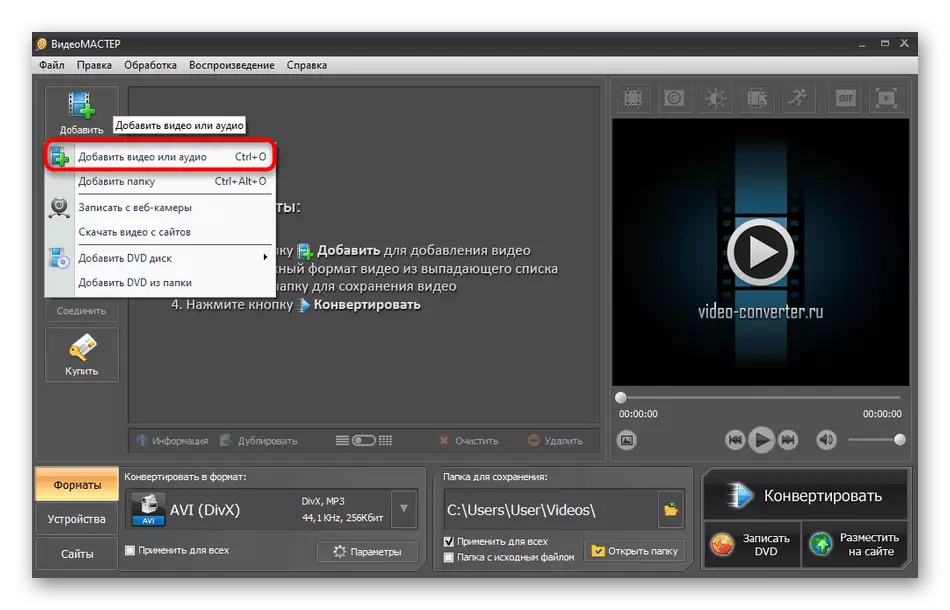
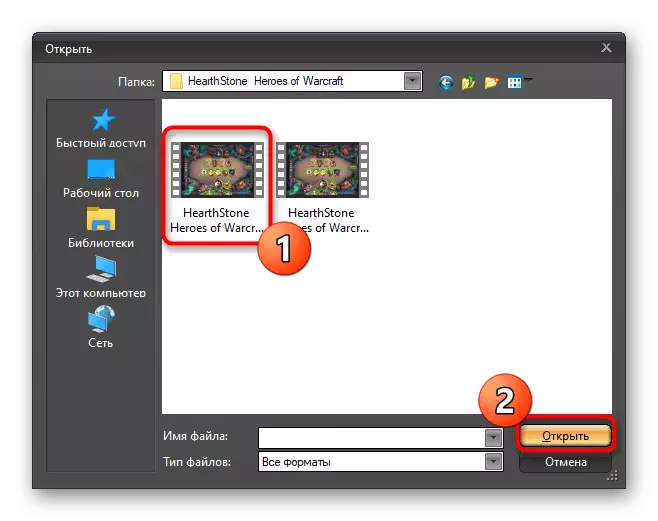
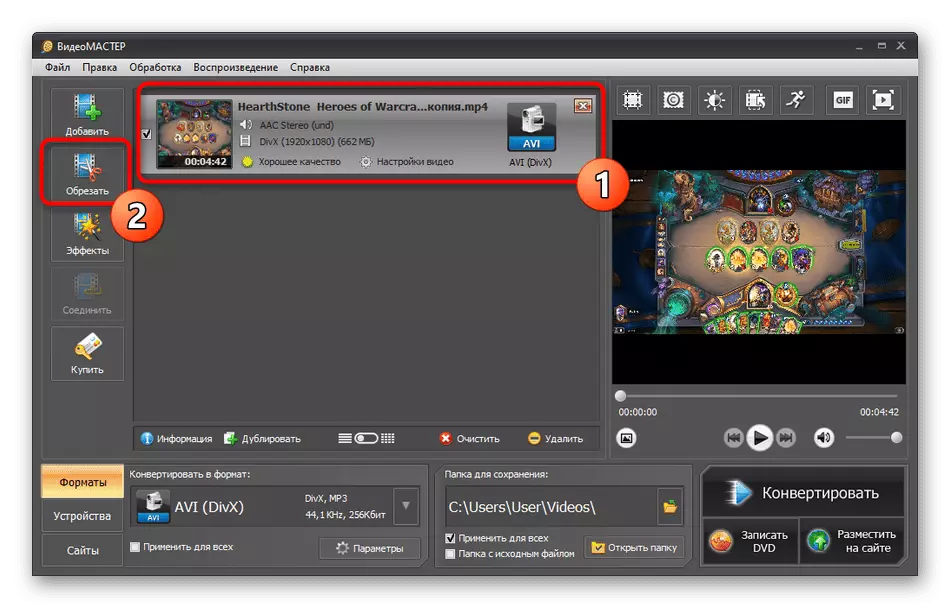
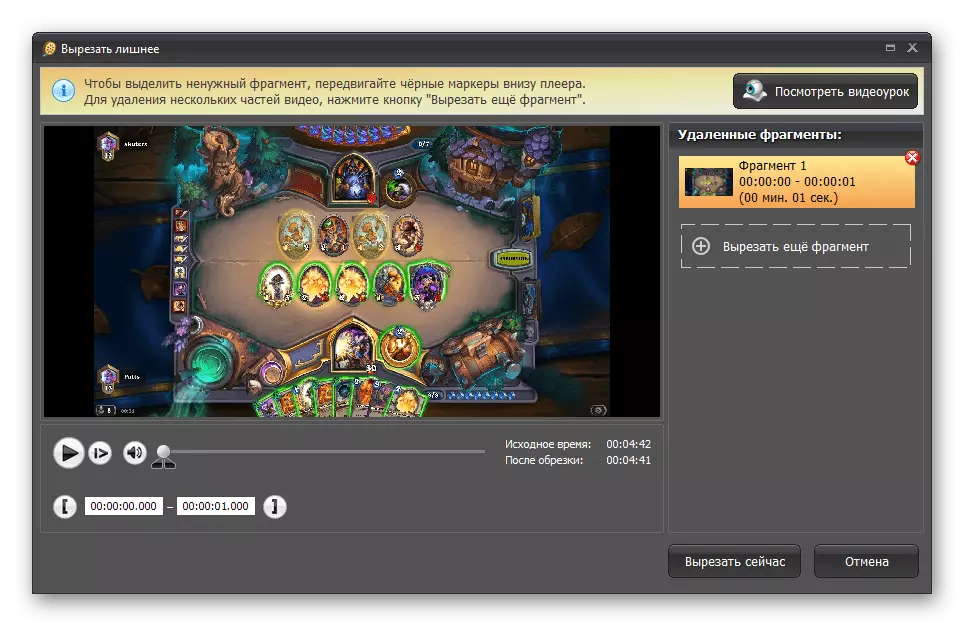
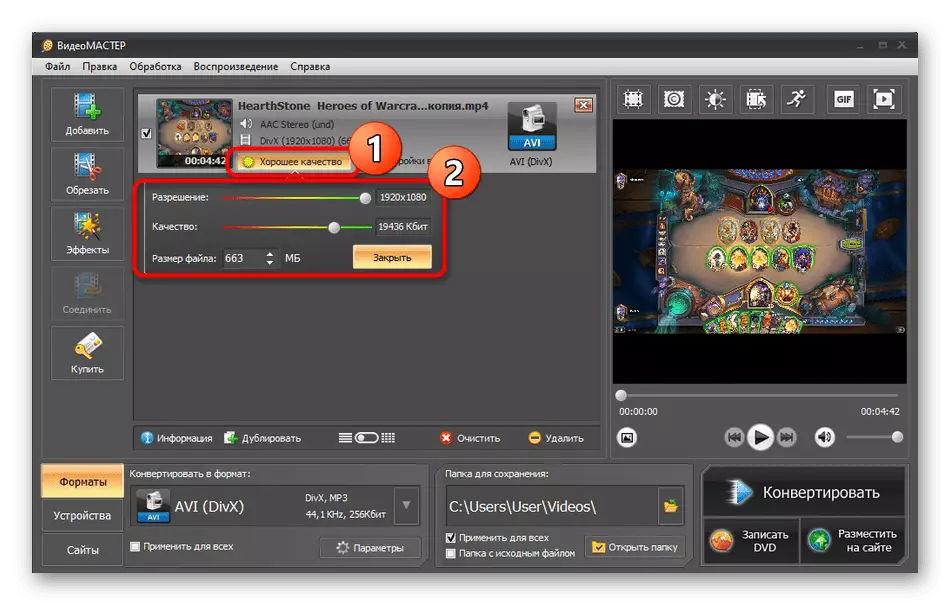
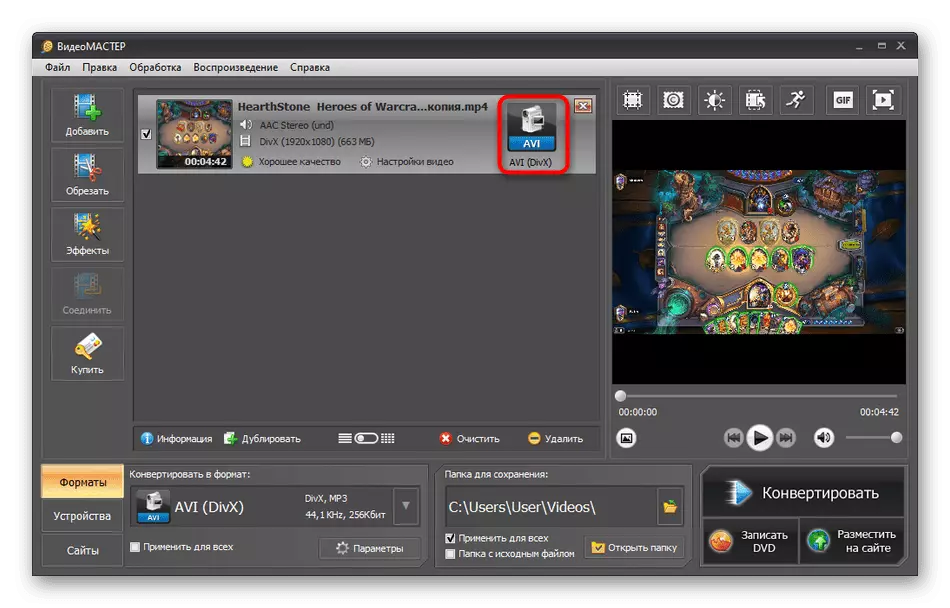
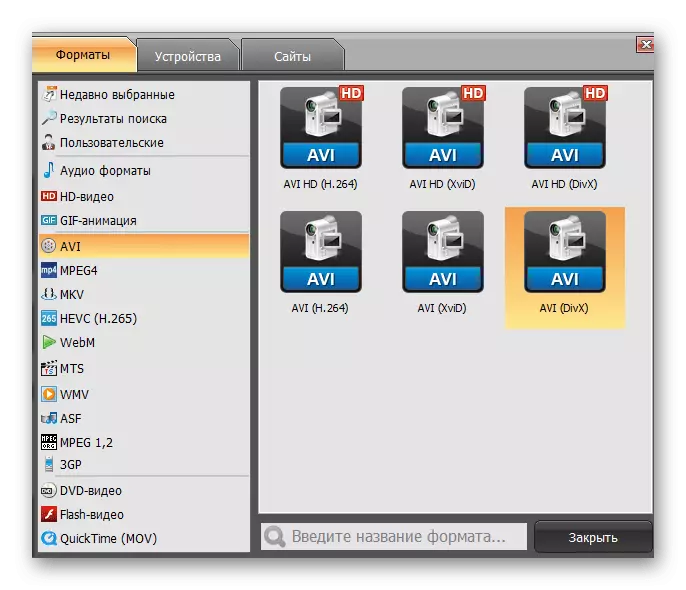
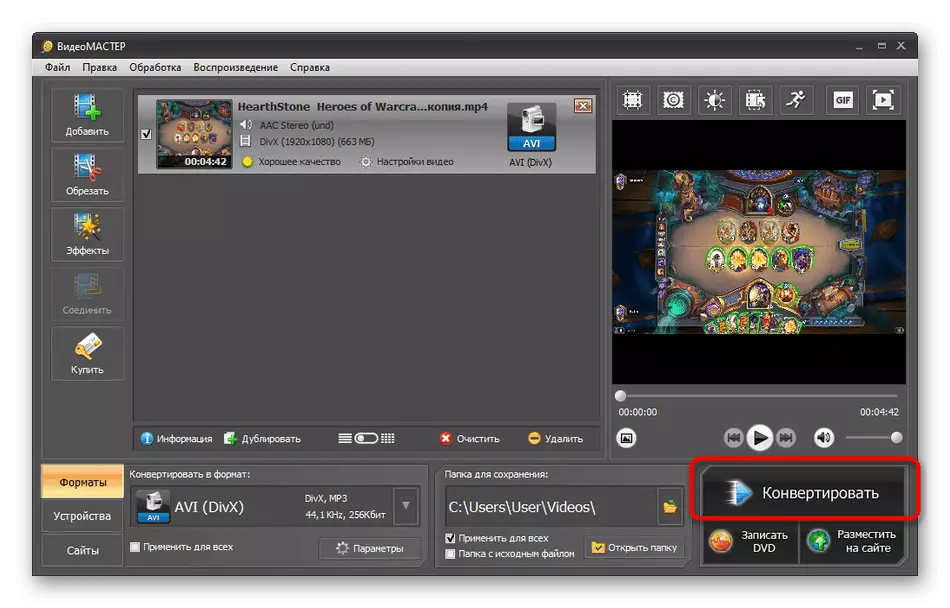
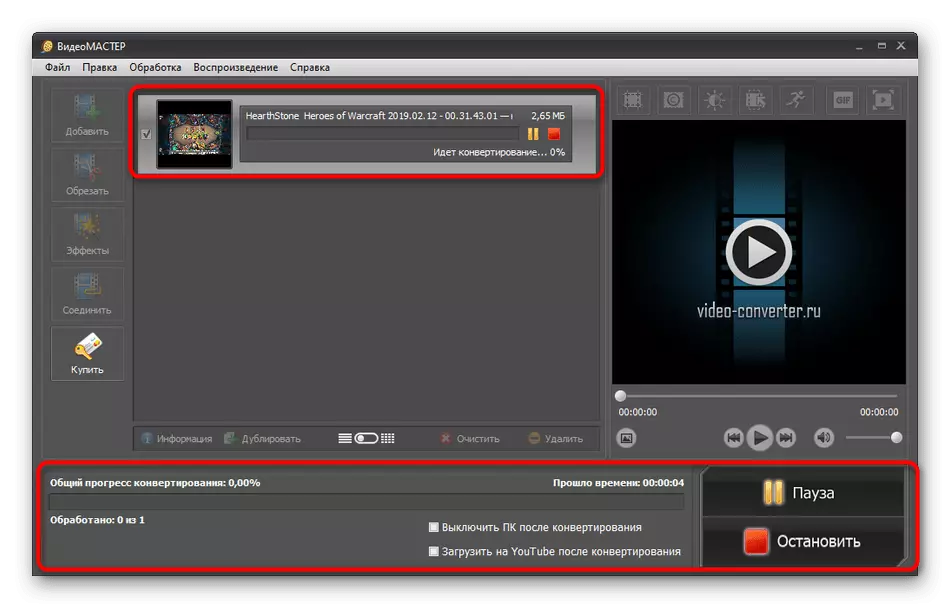
په عمومي ډول، تبادله دومره وخت نه نیسي، مګر دا ټول د توکي ټاکل شوي ترتیباتو او د کمپیوټر ځواک پورې اړه لري. په هر حالت کې، د آزموینې بدلون ترسره کول به ټاکل شوي ترتیب ته د ارزونې لید ترلاسه کولو لپاره خورا سخت نه وي او د عکس وروستی کیفیت پرتله کړئ.
3 میتود: مواوکي ویډیو کنورټر
زموږ په لیست کې وروستی به د موسیلې ویډیو په نښه شوي یو پیژندل شوي شرکت محصول وي. د دې ب feature ه د ځانګړي ب Features و شتون دی چې د ویډیو فشار کولو لپاره ډیر آرام ته اجازه ورکوي، په مثلمه توګه د کیفیت او اندازې بدلون په چټکۍ سره تعقیب کړئ. په هرصورت، د دې لپاره به تادیه وکړي. د آزموینې نسخه یوازې د یوې اونۍ لپاره توزیع شوې، او تاسو ته هم اجازه درکوي چې د رولر نیمایی درملنه وکړئ. په هرصورت، موږ لاهم تاسو ته مشوره درکړو چې دې پریکړې ته د معلوماتو په اړه د مطالعې وروسته.
- چلول تحولوۍ ټیم کنډک شوی او سمدلاسه د نوي فایلونو اضافه کولو لپاره لاړشئ.
- د دې کولو لپاره، د ورته موضوعاتو مینو کې چې پرانيستل کیږي، غوره کوي "غوره کړئ" غوره کړئ ".
- بیا په کنډکټور کې، توکي په نښه کړئ او په خلاص کلیک وکړئ.
- راځئ چې لومړی په قضیه کې ورته او د تیرو وسیلې سره ورته وکړو - دا اساسا د غیر ضروري قطعې څخه خلاص کیږي. دا اړوند چاپیریال کې ترسره کیږي.
- ډیری تنظیمات شتون لري چې تاسو ته اجازه درکوي د تاثیراتو، ثبات، رنګ سمون اضافه کولو سره ویډیو بدل کړئ. یو مهم وسیله "داوطلبي" هم حاضر دی. موږ وړاندیز کوو چې په خپلواک ډول په خپلواک ډول د کاري چاپیریال ټولې برخې وپلټئ او له هر یو سره معامله وکړو.
- وروسته له هغه چې تاسو د شته شکلونو څخه یو غوره کړئ او په اسانۍ سره یې تنظیم کړئ.
- د عمومي معلوماتو په پورتنۍ برخه کې، د پروسس کولو وروسته د وروستي فایل نږدې مقدار ښودل شوی.
- که اړتیا وي، تاسو کولی شئ دا په خپلواک ډول دا د سلایډر حرکت کولو یا د بټ نرخ کمولو سره په خپلواک ډول بدل کړئ.
- پام ځانته او د ب format ه تفصيلي سازونې. د کوډیک، چوکاټ اندازه، کیفیت، کیفیت، ډول، ټایپ او پریکړه کونکی ډول مشخص کړئ. د مختلف اختیارونو پرتله کولو لپاره د مخکتونې کړکۍ څخه کار واخلئ.
- د ټولو تنظیماتو په بشپړیدو سره، هغه ځای مشخص کړئ چیرې چې تاسو غواړئ بشپړ شوي رولر ځای په ځای کړئ.
- بیا د "پیل" کلیک وکړئ.
- د محاکمې خبرتیا ولولئ او پروسیجر ته دوام ورکړئ.
- د پروسس پای تمه، د دې حالت په تعقیب.
- اوس د خوندي کولو فولډر کې، تاسو کولی شئ دا پایلې وګورئ چې دا د اصلي سره پرتله کړئ.
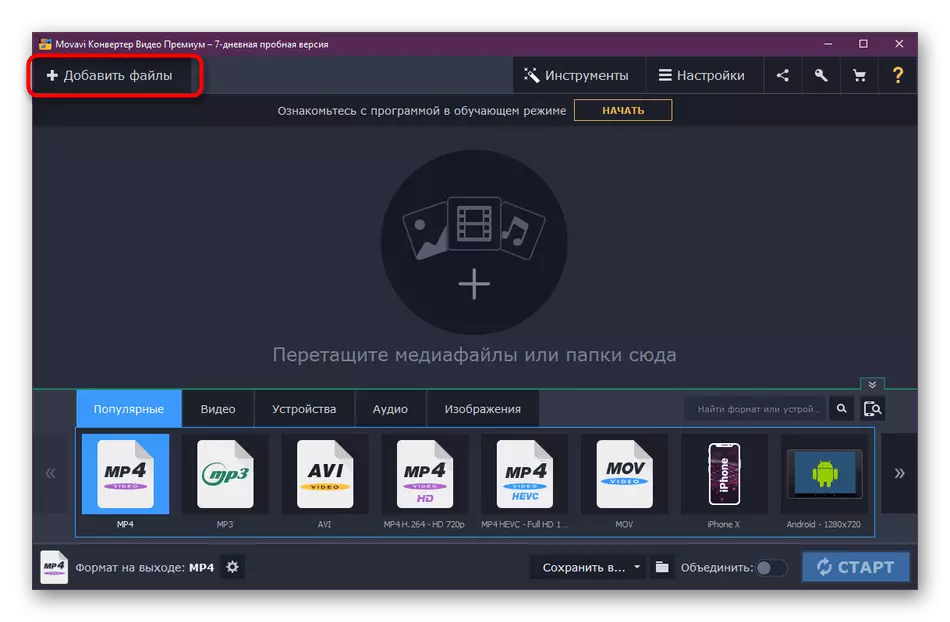
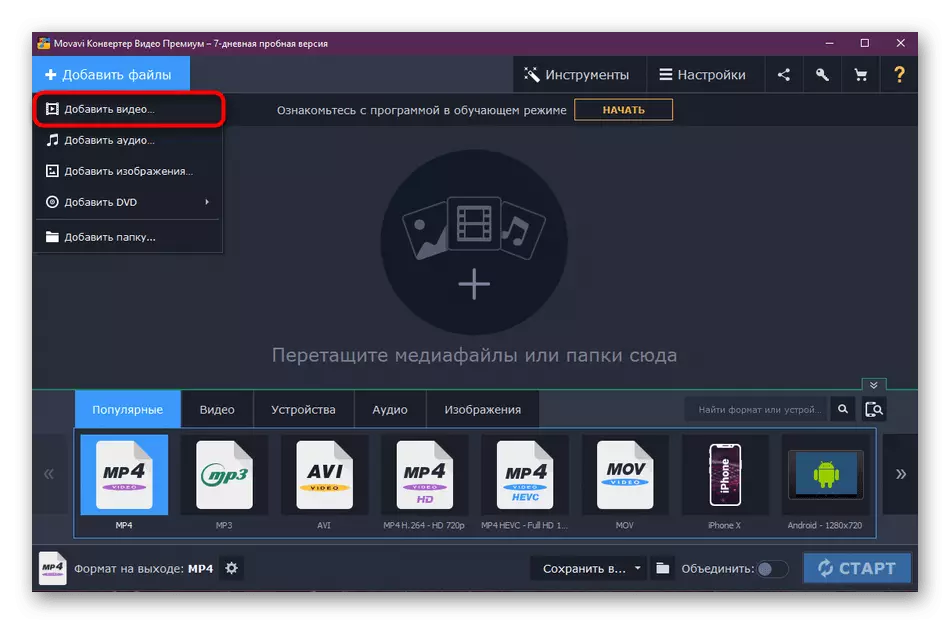
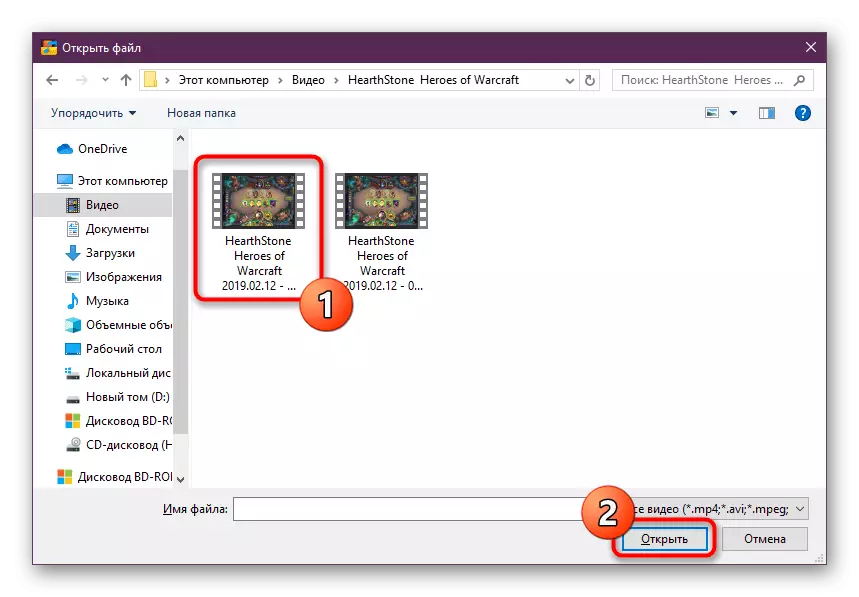
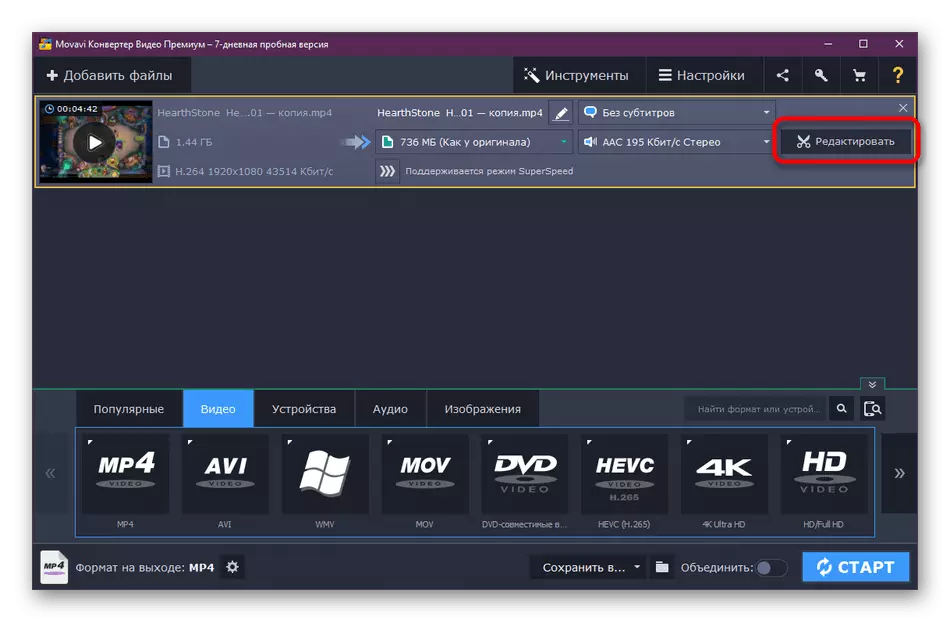
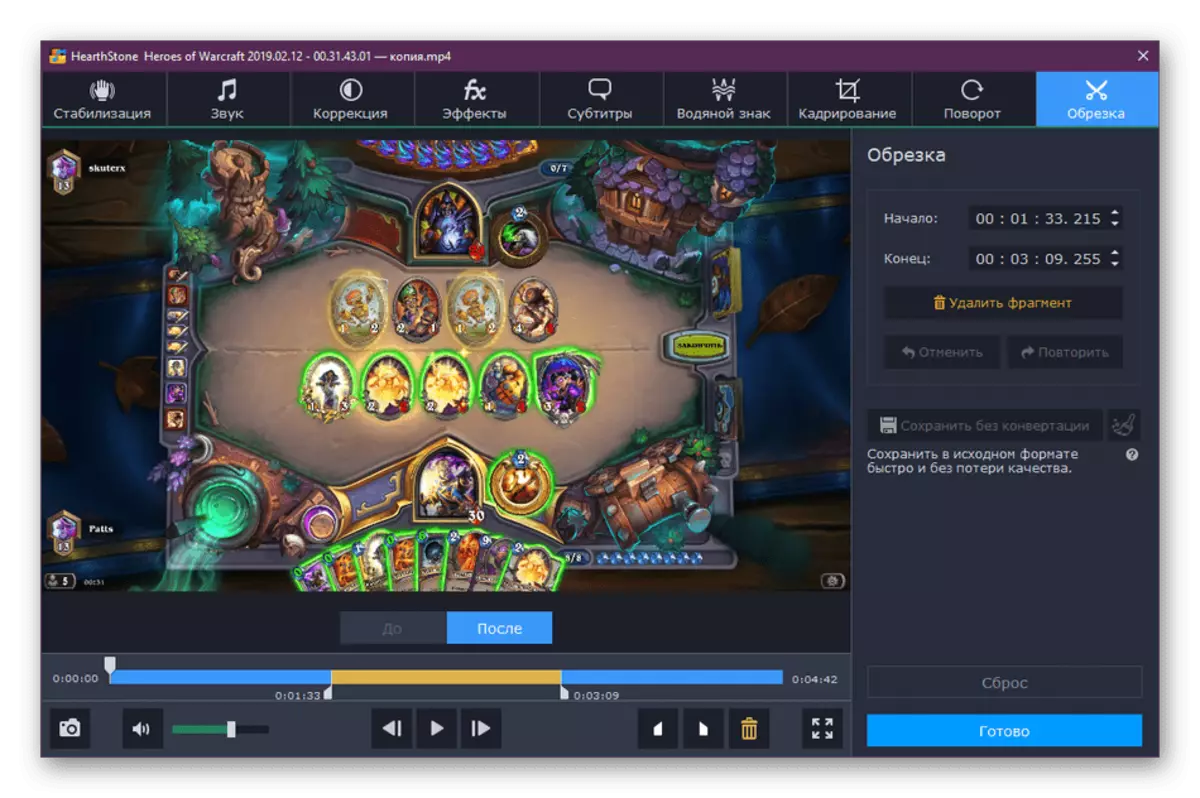
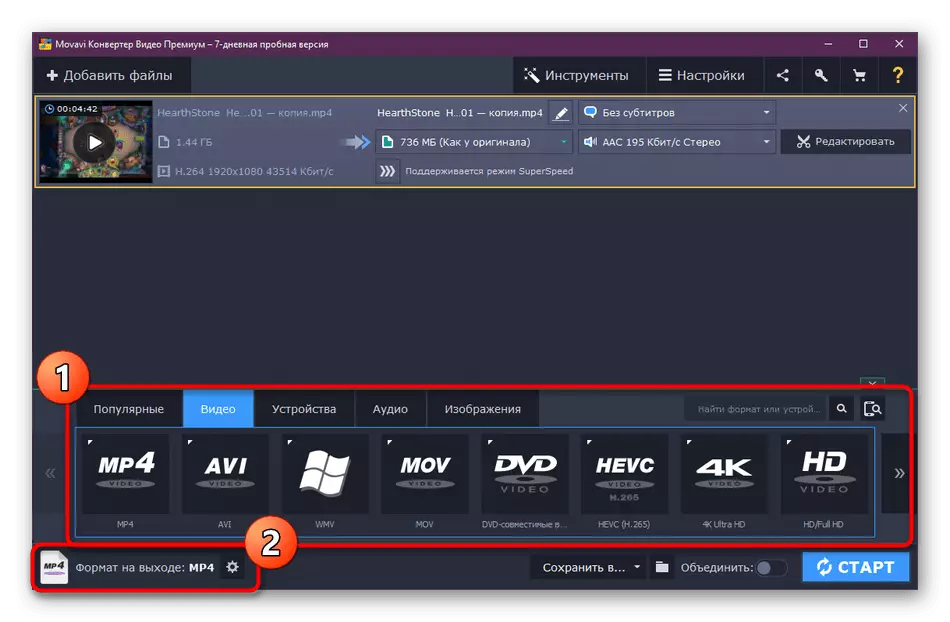
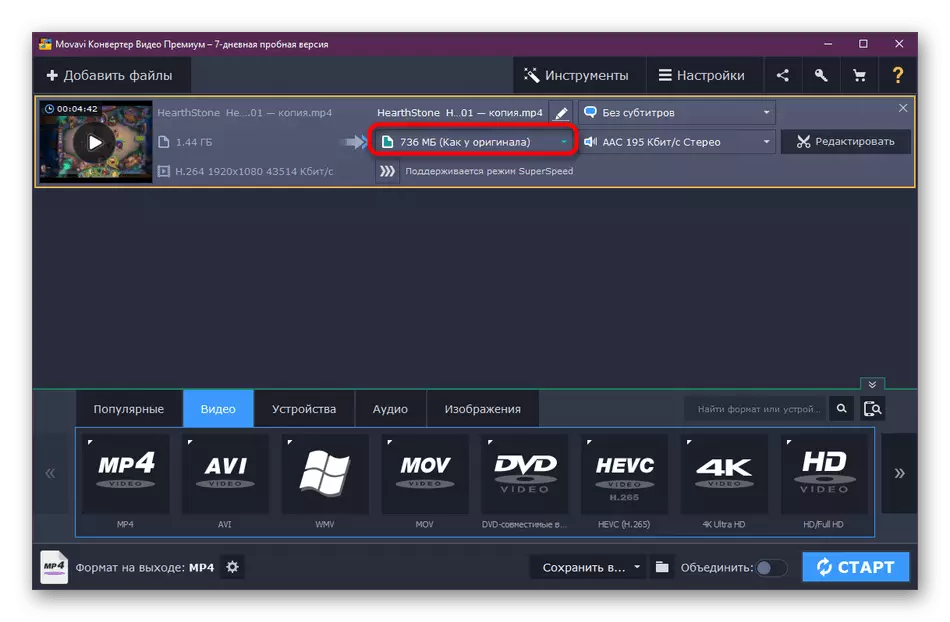
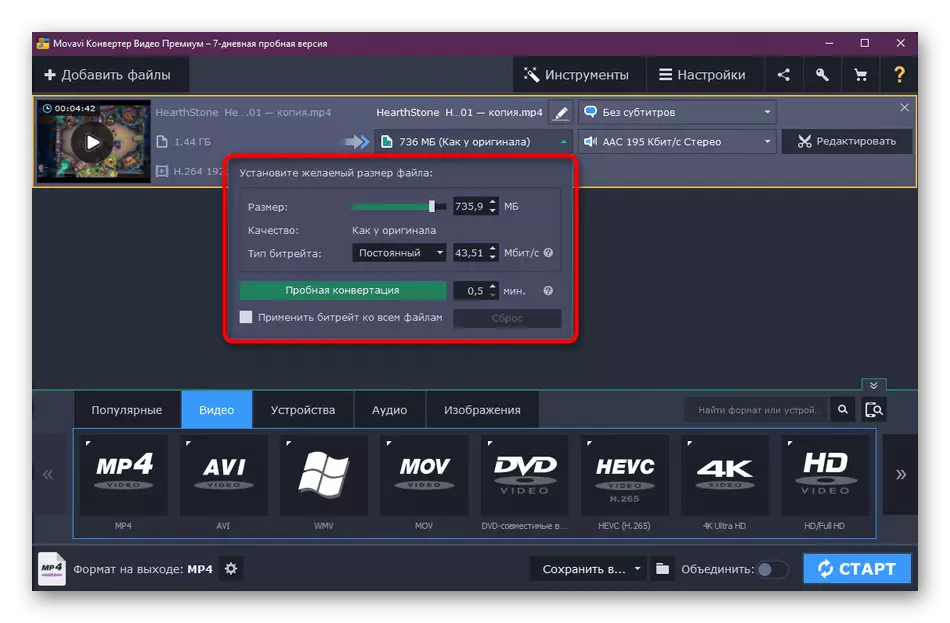
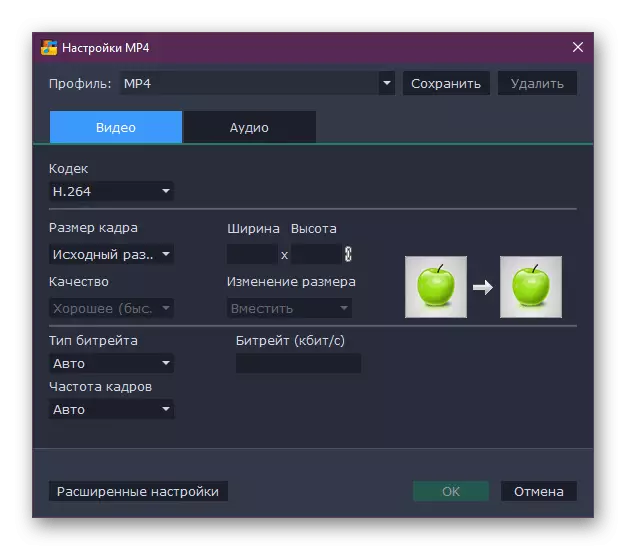
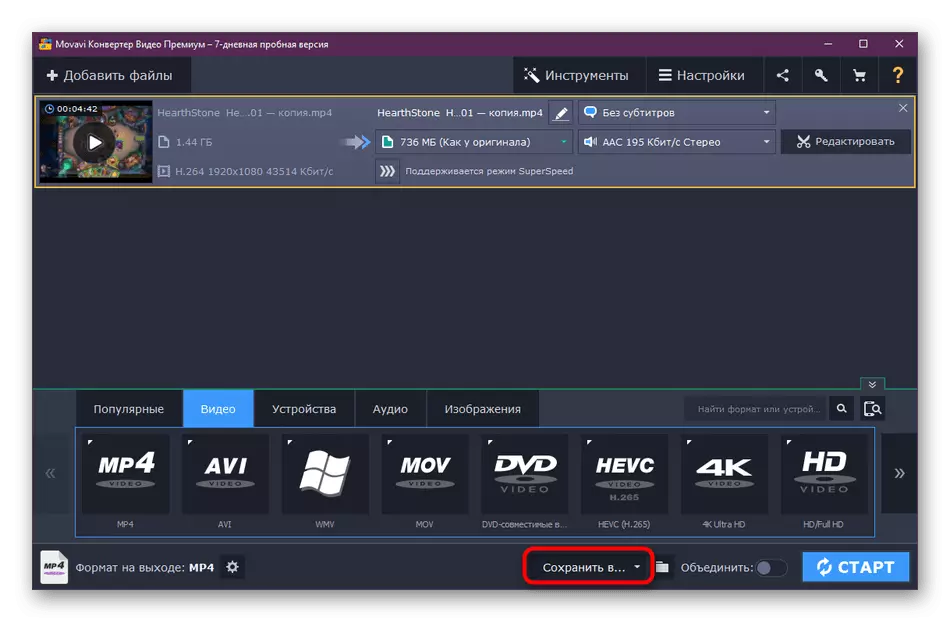
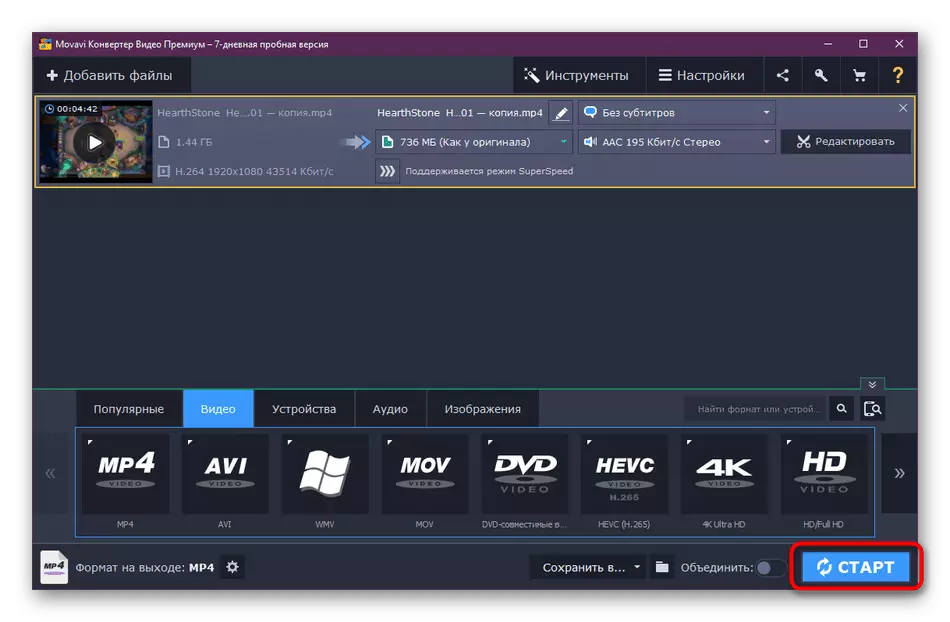
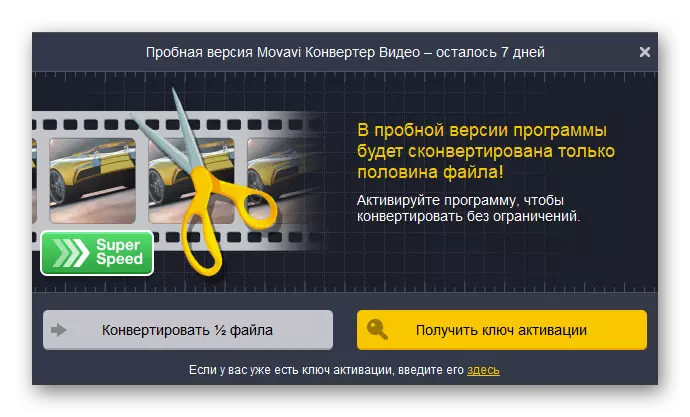
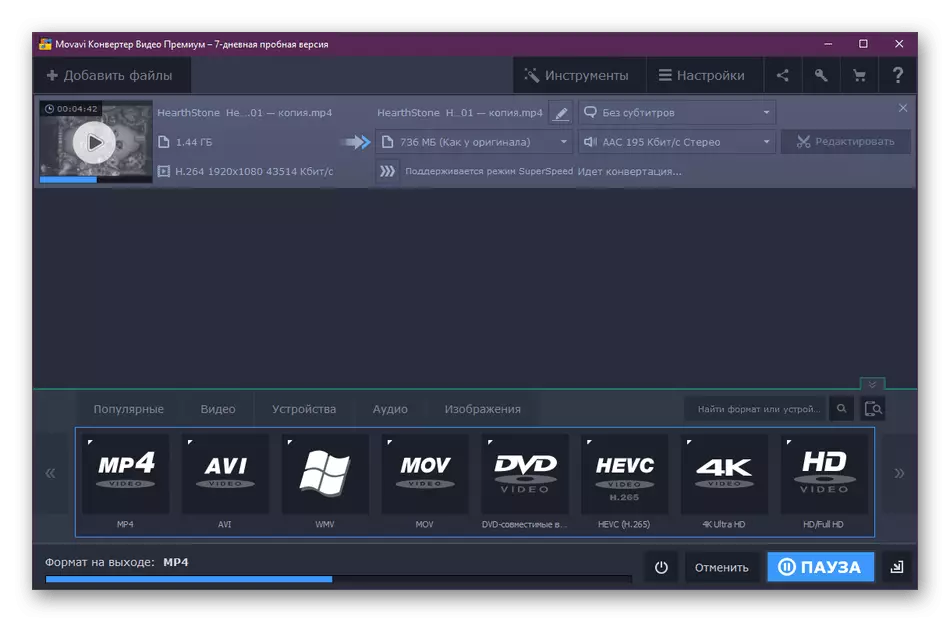
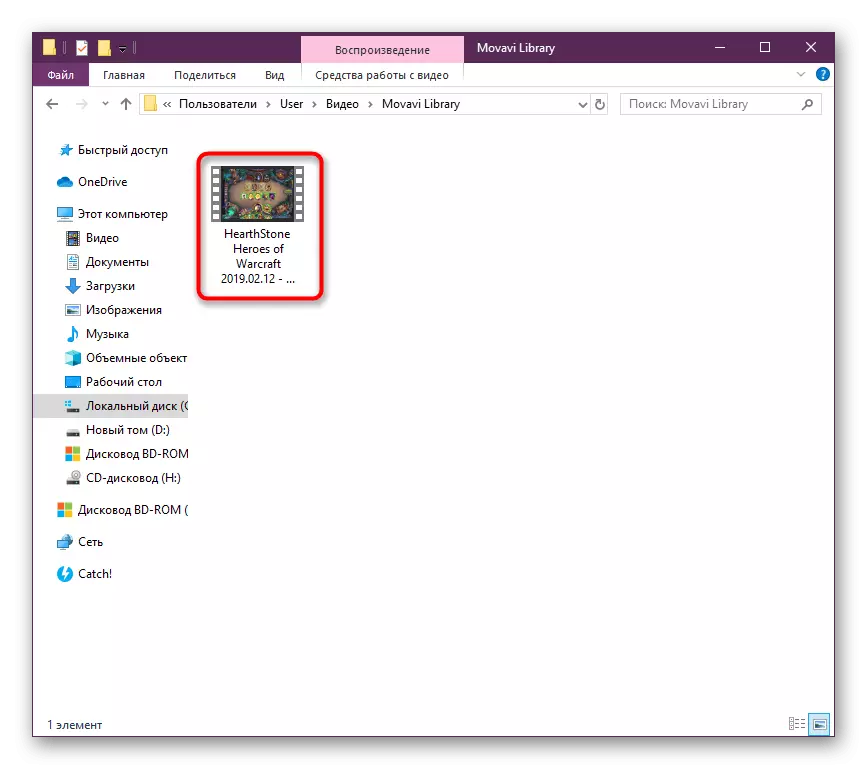
د نن ورځې مقالې برخې په توګه، ټولې حل لارې نه وې د کیفیت له لاسه ورکولو پرته ویډیو جوړه کړې. په انټرنیټ کې، لاهم ډیری توکي د ورته ب features و سره شتون لري. دوی نږدې د ورته اصل په واسطه کار کوي ځکه چې هرڅوک به یوازې بې معنی بې وسلې شي. پرځای یې، موږ وړاندیز کوو چې ځان د انفرادي موادو سره وپیژنم، چیرې چې تاسو کولی شئ د ټولو مشهور برنامو په اړه نور معلومات ترلاسه کړئ.
نور ولولئ: د SERPEPing / اندازه / د ویډیو کمولو برنامې
اوس تاسو د رولر اندازې کمولو کړنلاره د لږترلږه کیفیت ضایع کولو لپاره بیلګه لرئ. لکه څنګه چې تاسو لیدلی شئ، دا دومره ستونزمن ندی، دا د پورته ذکر شوي مقرراتو تعقیب کول دي، مناسب ترتیبات سم کړئ چې ټاکل شوي تنظیمات سم دي.
